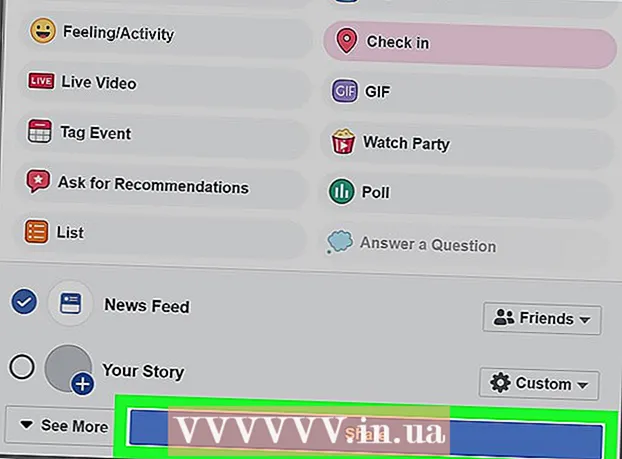Autors:
Mark Sanchez
Radīšanas Datums:
8 Janvārī 2021
Atjaunināšanas Datums:
1 Jūlijs 2024

Saturs
- Soļi
- 1. metode no 3: piespiediet iPhone restartēšanu
- 2. metode no 3: rūpnīcas atiestatīšana, izmantojot iPhone
- 3. metode no 3: rūpnīcas atiestatīšana, izmantojot iTunes
Šis raksts parādīs, kā piespiest restartēt iesaldētu iPhone, kā arī to, kā rūpnīcā atiestatīt iPhone, izdzēšot visus datus un atjaunojot dublējumkopijas iCloud un iTunes.
Soļi
1. metode no 3: piespiediet iPhone restartēšanu
 1 Pārbaudiet, vai iPhone var normāli izslēgt. Ieteicams piespiest iPhone restartēšanu tikai kā pēdējo līdzekli, kad ierīce nereaģē, tas ir, tā ir iesaldēta. Lai izslēgtu iPhone parastajā veidā, rīkojieties šādi:
1 Pārbaudiet, vai iPhone var normāli izslēgt. Ieteicams piespiest iPhone restartēšanu tikai kā pēdējo līdzekli, kad ierīce nereaģē, tas ir, tā ir iesaldēta. Lai izslēgtu iPhone parastajā veidā, rīkojieties šādi: - Nospiediet un turiet barošanas pogu, līdz ekrānā parādās ziņojums “Pārvietot, lai izslēgtu ierīci”. Pārvietojiet slīdni pa labi.
 2 Lai restartētu ierīci, nospiediet un turiet pogu kombināciju. Ja iPhone nevar normāli izslēgt, nospiediet un turiet atbilstošo taustiņu kombināciju:
2 Lai restartētu ierīci, nospiediet un turiet pogu kombināciju. Ja iPhone nevar normāli izslēgt, nospiediet un turiet atbilstošo taustiņu kombināciju: - iPhone 6S un agrāk: Barošanas poga + Sākuma poga.
- iPhone 7 un 7 Plus: barošanas poga + skaļuma samazināšanas poga.
 3 Turpiniet turēt abas pogas. Turiet tos 10 sekundes, līdz ekrānā parādās Apple logotips, un pēc tam atlaidiet pogas.
3 Turpiniet turēt abas pogas. Turiet tos 10 sekundes, līdz ekrānā parādās Apple logotips, un pēc tam atlaidiet pogas.
2. metode no 3: rūpnīcas atiestatīšana, izmantojot iPhone
 1 Atveriet lietotni Iestatījumi. Tās ikona izskatās kā pelēks zobrats (⚙️), kas parasti atrodas galvenajā ekrānā.
1 Atveriet lietotni Iestatījumi. Tās ikona izskatās kā pelēks zobrats (⚙️), kas parasti atrodas galvenajā ekrānā.  2 Noklikšķiniet uz sava Apple ID. Tā ir sadaļa izvēlnes augšdaļā, kurā ir jūsu vārds un profila attēls (ja tāds ir).
2 Noklikšķiniet uz sava Apple ID. Tā ir sadaļa izvēlnes augšdaļā, kurā ir jūsu vārds un profila attēls (ja tāds ir). - Ja vēl neesat pierakstījies, noklikšķiniet uz Pierakstīties>, ievadiet savu Apple ID un paroli un pēc tam noklikšķiniet uz Pierakstīties.
- Ja jūsu ierīcē darbojas vecāka iOS versija, varat izlaist šo darbību.
 3 Noklikšķiniet uz iCloud. Šī poga atrodas izvēlnes otrajā sadaļā.
3 Noklikšķiniet uz iCloud. Šī poga atrodas izvēlnes otrajā sadaļā.  4 Ritiniet uz leju ekrānu un pieskarieties iCloud Backup. Tas atrodas sadaļas Lietotnes, izmantojot iCloud apakšdaļā.
4 Ritiniet uz leju ekrānu un pieskarieties iCloud Backup. Tas atrodas sadaļas Lietotnes, izmantojot iCloud apakšdaļā. - Pārvietojiet iCloud dublēšanas slīdni pozīcijā Ieslēgts (slīdnis kļūst zaļš).
 5 Noklikšķiniet uz Dublēt tūlīt. Šī poga atrodas ekrāna apakšā. Pagaidiet, līdz dublēšana tiks pabeigta.
5 Noklikšķiniet uz Dublēt tūlīt. Šī poga atrodas ekrāna apakšā. Pagaidiet, līdz dublēšana tiks pabeigta. - Lai dublētu savu iPhone, ierīcei jābūt savienotai ar bezvadu tīklu.
 6 Noklikšķiniet uz iCloud. Tas atrodas ekrāna augšējā kreisajā stūrī. Jūs tiksit atgriezts iCloud iestatījumu lapā.
6 Noklikšķiniet uz iCloud. Tas atrodas ekrāna augšējā kreisajā stūrī. Jūs tiksit atgriezts iCloud iestatījumu lapā.  7 Noklikšķiniet uz Apple ID. Šī poga atrodas ekrāna augšējā kreisajā stūrī. Jūs tiksit atgriezts Apple ID lapā.
7 Noklikšķiniet uz Apple ID. Šī poga atrodas ekrāna augšējā kreisajā stūrī. Jūs tiksit atgriezts Apple ID lapā. - Ja jūsu ierīcē darbojas vecāka iOS versija, varat izlaist šo darbību.
 8 Noklikšķiniet uz Iestatījumi. Tas atrodas ekrāna augšējā kreisajā stūrī.
8 Noklikšķiniet uz Iestatījumi. Tas atrodas ekrāna augšējā kreisajā stūrī.  9 Ritiniet uz leju ekrānu un pieskarieties Vispārīgi. Tas atrodas netālu no izvēlnes augšdaļas, blakus zobrata ikonai (⚙️).
9 Ritiniet uz leju ekrānu un pieskarieties Vispārīgi. Tas atrodas netālu no izvēlnes augšdaļas, blakus zobrata ikonai (⚙️).  10 Ritiniet uz leju ekrānu un pieskarieties Atiestatīt. Tas atrodas netālu no izvēlnes apakšas.
10 Ritiniet uz leju ekrānu un pieskarieties Atiestatīt. Tas atrodas netālu no izvēlnes apakšas.  11 Noklikšķiniet uz Notīrīt datus un iestatījumus. Tas atrodas netālu no izvēlnes augšdaļas.
11 Noklikšķiniet uz Notīrīt datus un iestatījumus. Tas atrodas netālu no izvēlnes augšdaļas.  12 Ievadiet kodu. Ievadiet kodu, ko izmantojat tālruņa atbloķēšanai.
12 Ievadiet kodu. Ievadiet kodu, ko izmantojat tālruņa atbloķēšanai. - Ja tiek prasīts, ievadiet ierobežojumu paroli.
 13 Noklikšķiniet uz Atiestatīt iPhone. Tādējādi tiks atiestatīti visi iestatījumi un izdzēsti lietotāja dati un multivides faili.
13 Noklikšķiniet uz Atiestatīt iPhone. Tādējādi tiks atiestatīti visi iestatījumi un izdzēsti lietotāja dati un multivides faili.  14 Izpildiet ekrānā redzamos norādījumus, lai iestatītu savu iPhone. IPhone tiks atiestatīts uz rūpnīcas iestatījumiem, tāpēc ierīce ir jāiestata vēlreiz (kā jauna).
14 Izpildiet ekrānā redzamos norādījumus, lai iestatītu savu iPhone. IPhone tiks atiestatīts uz rūpnīcas iestatījumiem, tāpēc ierīce ir jāiestata vēlreiz (kā jauna). - Ierīces iestatīšanas procesā sistēma jautās, vai vēlaties atjaunot viedtālruni no iCloud dublējuma. Piekrītiet šim piedāvājumam, ja vēlaties atjaunot multividi, datus un lietojumprogrammas.
3. metode no 3: rūpnīcas atiestatīšana, izmantojot iTunes
 1 Dublējiet savus datus (ja iespējams). Mēs iesakām dublēt savus datus, lai tos atjaunotu pēc viedtālruņa atiestatīšanas. Jūs varat izveidot dublējumu iTunes.
1 Dublējiet savus datus (ja iespējams). Mēs iesakām dublēt savus datus, lai tos atjaunotu pēc viedtālruņa atiestatīšanas. Jūs varat izveidot dublējumu iTunes. - Savienojiet savu iPhone ar datoru un atveriet iTunes, ja tas netiek palaists automātiski.
- Noklikšķiniet uz sava iPhone ikonu augšējā rindā.
- Noklikšķiniet uz "Šis dators" - "Izveidot dublējumu". Dublēšana prasīs dažas minūtes.
 2 Programmā iTunes noklikšķiniet uz sava iPhone. Tā ikona atrodas loga augšdaļā.
2 Programmā iTunes noklikšķiniet uz sava iPhone. Tā ikona atrodas loga augšdaļā.  3 Noklikšķiniet uz Atiestatīt iPhone, lai atiestatītu ierīci. Sistēma lūgs jums apstiprināt, ka vēlaties izdzēst visus datus savā iPhone. Atiestatīšanas process prasīs apmēram 15-20 minūtes.
3 Noklikšķiniet uz Atiestatīt iPhone, lai atiestatītu ierīci. Sistēma lūgs jums apstiprināt, ka vēlaties izdzēst visus datus savā iPhone. Atiestatīšanas process prasīs apmēram 15-20 minūtes.  4 Pārslēdzieties uz atkopšanas režīmu (ja nepieciešams). Ja iPhone netiek rādīts iTunes vai ir iesaldēts vai jūs nezināt ekrāna atbloķēšanas kodu, iespējams, jums būs jāpāriet ierīces atkopšanas režīmā.
4 Pārslēdzieties uz atkopšanas režīmu (ja nepieciešams). Ja iPhone netiek rādīts iTunes vai ir iesaldēts vai jūs nezināt ekrāna atbloķēšanas kodu, iespējams, jums būs jāpāriet ierīces atkopšanas režīmā. - Savienojiet iPhone ar datoru, izmantojot USB kabeli, un pārliecinieties, vai darbojas iTunes.
- Izpildiet šī raksta sadaļā "Piespiest restartēt iPhone" norādītās darbības.
- Izpildiet iTunes logā redzamos norādījumus, lai atiestatītu iPhone rūpnīcas iestatījumus. Jūs nevarēsit izveidot dublējumu.
 5 Lejupielādējiet dublējumu. Atiestatot ierīci, izmantojiet iTunes, lai lejupielādētu jaunāko dublējumu. Pārliecinieties, vai iPhone ir pievienots datoram un iezīmēts iTunes logā, pēc tam noklikšķiniet uz Atjaunot dublējumu un atlasiet vajadzīgo dublējumu.
5 Lejupielādējiet dublējumu. Atiestatot ierīci, izmantojiet iTunes, lai lejupielādētu jaunāko dublējumu. Pārliecinieties, vai iPhone ir pievienots datoram un iezīmēts iTunes logā, pēc tam noklikšķiniet uz Atjaunot dublējumu un atlasiet vajadzīgo dublējumu. - Ja atiestatāt savu iPhone, jo nezināt atbloķēšanas kodu, neatjaunojiet dublējumu, jo tas atjaunos arī atbloķēšanas kodu.Vēlreiz iestatiet savu iPhone (piemēram, jaunu viedtālruni) un pēc tam sinhronizējiet vēlamo saturu ar savu ierīci.
- Ja vēlreiz iestatāt savu iPhone (piemēram, jaunu viedtālruni), sistēma lūgs ievadīt tā konta Apple ID, kas iepriekš bija saistīts ar iPhone. Ja jūs nezināt šo informāciju, sazinieties ar iepriekšējo viedtālruņa īpašnieku un lūdziet lapā atsaistīt ierīci no iepriekšējā īpašnieka konta. www.icloud.com/find.